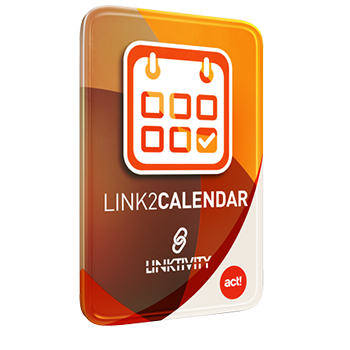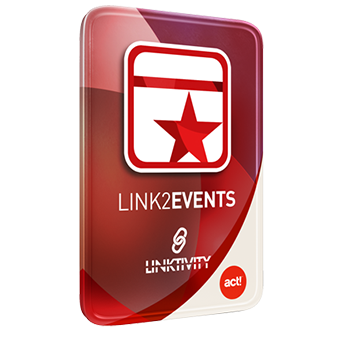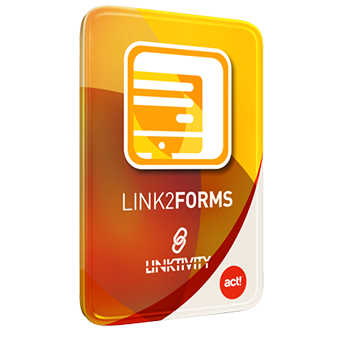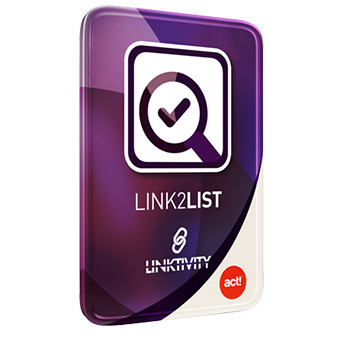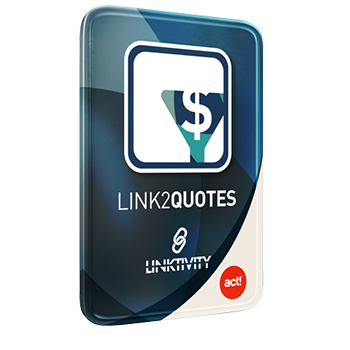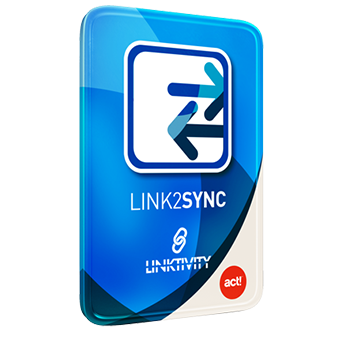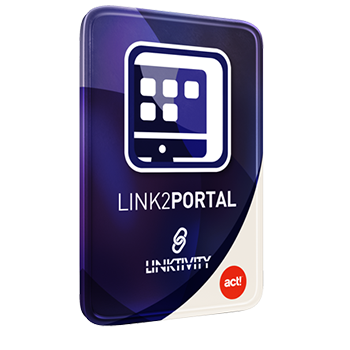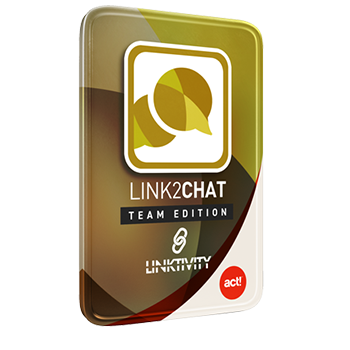À la fin de 2018, lorsque Swiftpage a mis en place son nouveau système de licences de produits (www.Soraco.co), la transition pour la plupart des utilisateurs s’est bien déroulée, et peu de gens ont remarqué une grande différence entre l’ancien système (Protexis) et le nouveau.
Il y avait toutefois une différence importante que nous aimerions expliquer, car cela pourrait coûter de l’argent aux clients si leur licence est gérée de façon négligente.
Act! a un système d’application de double licence - une basé sur le nombre d’utilisateurs dans une base de données et l’autre sur le nombre d’activations. La première est la plus communément comprise, car le nombre d’utilisateurs que vous avez dans votre base de données indique la quantité de licences Act! dont vous aurez besoin. Cette partie est identique à l’ancien système de licences.
Ce dernier mécanisme d’application, à savoir les activations, est moins bien compris et c’est la partie qui a le plus changé par rapport à l’ancien système de licence. Avant, il y avait une formule peu connue appelée “2+1” pour les activations, ce qui signifiait essentiellement que vous obteniez deux activations pour chaque licence achetée, plus une pour le serveur. La pratique était que lorsqu’un client dépassait ce total au cours de la gestion normale de son logiciel, il appelait Swiftpage et il obtenait sa “tolérance” d’activation pour supporter des activations supplémentaires.
Ce processus était fastidieux et exigeant tant pour le client que pour le vendeur, car il n’y avait pas de procédure de maintenance de licence pour éviter ces mesures. Une fois qu’une licence a été activée, il n’y avait plus de mécanisme pour la désactiver.
Bien que la formule de tolérance de la licence “2+1” demeure en vigueur, le nouveau système de licence Soraco offre aux clients un moyen de désactiver une licence sur un ordinateur, de sorte qu’elle peut être activée sur un autre poste de travail sans changer la tolérance.
Le processus de désactivation est assez simple et peut être effectué en trois étapes.
Cliquez simplement sur AIDE > ENREGISTER ACT!
Lorsque l’assistant d’enregistrement apparaît, sélectionnez “Désactiver votre licence”, et cliquez sur Suivant.
La fenêtre suivante de l’assistant devrait afficher votre clé de licence d’activation actuelle. Une fois que vous avez confirmé son exactitude, cliquez de nouveau sur Suivant pour terminer le processus de désactivation.
Si vous avez réussi, une fenêtre s’affichera pour confirmer que vous avez réussi à désactiver votre licence et il peut maintenant être activé sur un autre ordinateur.
Malgré la simplicité de ce processus, il y aura des circonstances qui empêcheront un utilisateur de désactiver sa licence, et ceux-ci comprennent la panne de disque dur, vol d’ordinateur, reformatage de poste de travail, corruption du système d’exploitation ou des virus endommagés. Dans ces cas, vos activations disponibles seront réduites en conséquence, et vous aurez une activation de moins avec votre licence.
Résumé
Si cela se produit trop souvent, vous allez manquer d’activations et être forcé d’acheter des licences supplémentaires pour déployer Act! sur plus de postes de travail, même si vous n’ajoutez pas à votre total d’utilisateurs. C’est pour cette raison que nous avons publié ce blog détaillant le processus de désactivation afin que nos clients puissent être informés sur le processus de leurs activations de licence.
Quelques faits sur les activations et les désactivations :
- les activations sont basées sur la machine, donc si vous avez besoin d’appeler Swiftpage pour demander une désactivation manuelle, vous aurez besoin du nom d’hôte de l’ancien poste de travail.
- vos activations disponibles ne sont pas réinitialisées à chaque version d’Act! et la mise à niveau d’une version à l’autre n’exige pas d’activation.
- commander des abonnements supplémentaires pour obtenir des activations supplémentaires ne fonctionnera pas si vous ne renouvelez pas ces licences. Les licences qui ne sont pas renouvelés réduisent le nombre total d’utilisateurs et d’activations, et entraîneront votre incapacité à ouvrir une session.
- les désactivations hors ligne sont possibles, mais vous devrez appeler Swiftpage à l’avance et recevoir de l’aide tout au long de ce processus.
- le processus d’activation a été simplifié dans Act! 21.1 pour plus de simplicité.